Jak naprawić usługi Avast Service High CPU w systemie Windows 10, 11
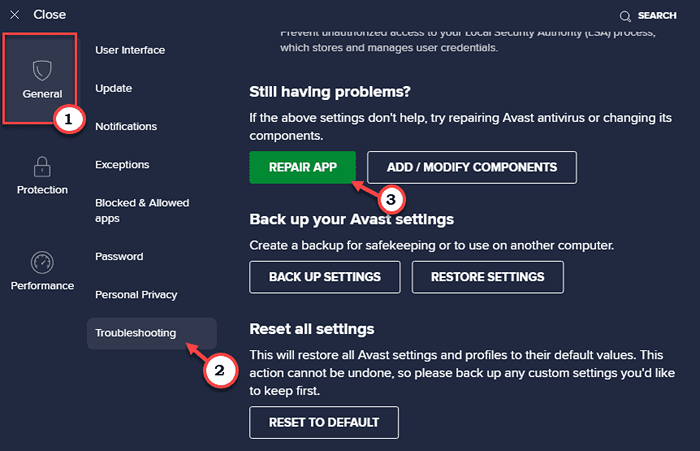
- 4662
- 548
- Pan Jeremiasz Więcek
Avast jest jednym z najpopularniejszych środków przeciwwirusowych, które chronią Twój system przed wirusami, trojanami i złośliwym oprogramowaniem. Ale niektórzy użytkownicy Avast zgłosili problemy z bardzo wysokim wykorzystaniem usługi Avast na swoich komputerach. Według nich ta anomalia powoduje bardzo wysokie zużycie procesora, pozostawiając system nieoperacyjny. Tak więc, chyba że rozwiązujesz ten problem, twój system, może przestać odpowiadać.
Notatki -
Wszystkie oprogramowanie antywirusowe (nawet Windows Security) zwykle konsumują wysokie zasoby procesora i dysku, nawet podczas pracy w tle. Działa w tle twojego systemu, skanując wszystkie pliki, nawet jeśli nie autoryzowałeś skanowania. Więc jeśli
Spis treści
- Napraw 1 - Odinstaluj czyszczenie Avast
- Fix 2 - Zaktualizuj Avast Antivirus
- Napraw 3 - Napraw awast
- Napraw 4 - edytuj plik konfiguracyjny Avast
- Napraw 5 - wyłącz osłonę pocztową
- Napraw 6 - Usuń dodatki Avast
- Napraw 7 - Resetuj Avast
- Fix 8 - Odinstaluj Avast (dla użytkowników bezpłatnych Avast)
Napraw 1 - Odinstaluj czyszczenie Avast
Avast Antiwirus ma wiele elementów zainstalowanych wraz z podstawowymi funkcjami. Avast Cleanup może spowodować ten problem. Więc wykonaj następujące kroki -
1. Uruchom Avast Antiwirus App.
2. Następnie, gdy aplikacja się załaduje, poszukaj menu z trzema barami u góry. Po kliknięciu pojawi się menu rozwijane.
3. Tutaj, dotknij „Ustawienia„Aby otworzyć ustawienia Avast.

4. Ustawienia mają wiele części i sekcji. Teraz wybierz „Ogólny”Sekcja na lewym okienku.
5. Następnie kliknij „Rozwiązywanie problemów".
6. Tutaj po prostu przewiń w dół, aby znaleźć Sill ma problemy obszar. Tutaj dotknij „Dodaj/modyfikuj komponenty" opcja.
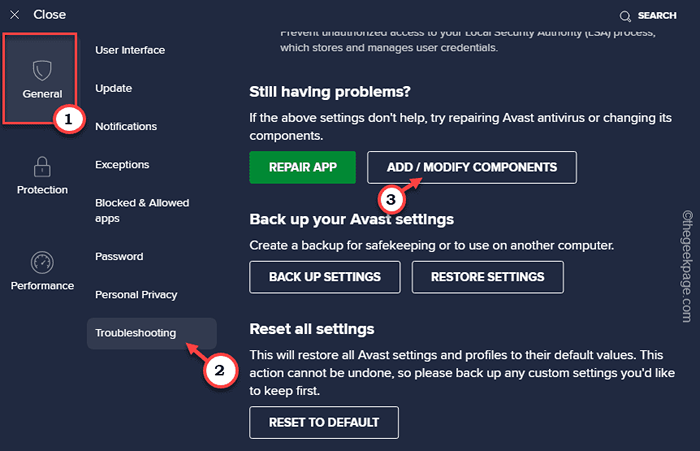
7. Avast załaduje teraz pełną listę komponentów dla Ciebie.
8. Tutaj po prostu Odkreśnij „„Posprzątać„Narzędzie do usunięcia go z systemu.
9. Następnie dotknij „ZMIANA„Aby zapisać zmiany.
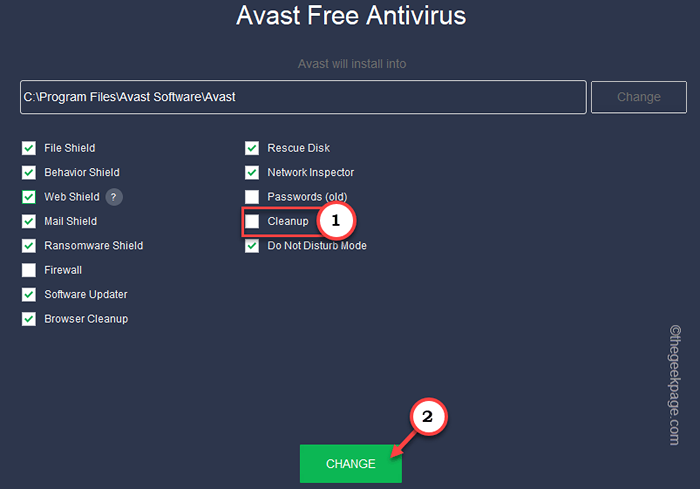
Avast odinstaluje to narzędzie do czyszczenia z komputera. Musisz zamknąć Avast Antivirus z komputera i uruchom ponownie system.
Teraz pracuj nad swoim systemem przez chwilę i śledź procesor, wykorzystanie dysku przez Avast. Powinno znacznie spaść.
Fix 2 - Zaktualizuj Avast Antivirus
Avast regularnie aktualizuje antywirus. Aktualizują również definicje wirusa w stałym przedziale.
1. Uruchom Avast Antivirus.
2. Kiedy się otworzy, dotknij Trzy bar przycisk i dotknij „Ustawienia„Aby to otworzyć.

3. Na stronie Ustawienia przejdź do „Ogólny" obszar.
4. Teraz wybierz „Aktualizacja„Tam komponent.
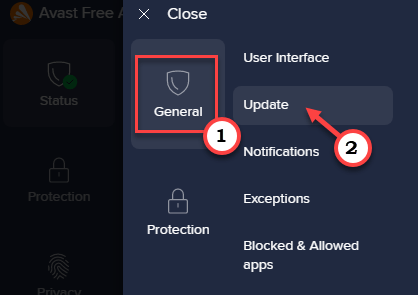
5. Na panelu po prawej stronie zobaczysz dwa odrębne typy aktualizacji. Jeden jest Definicje wirusa a drugi jest Avast Antivirus Aktualizacja.
6. Więc dotknij „SPRAWDŹ AKTUALIZACJE„Aby sprawdzić aktualizacje definicji wirusa.
Sprawdzi nowsze definicje wirusów. Automatycznie pobiera i zainstaluje definicje wirusa.
7. Następnie dotknij drugiego „SPRAWDŹ AKTUALIZACJE„Aby zaktualizować Avast Antivirus.
Ten będzie szukał aktualizacji aplikacji.
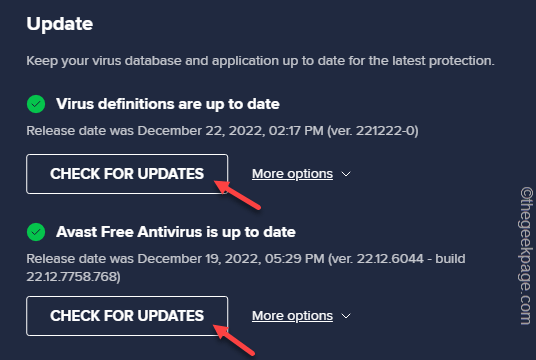
Jeśli aktualizat może wykryć nowszą wersję, automatycznie pobiera i zainstaluje ją w twoim systemie. Uruchom ponownie avast i testuj.
Napraw 3 - Napraw awast
Istnieje szansa, że Avast mógł się zepsuć w twoim systemie.
1. Otworzyć Avast Antivrius.
2. Po otwarciu kliknij Trzy bar przycisk i dotknij „Ustawienia„Aby to otworzyć.

3. Na stronie Ustawienia przejdź do „Ogólny" obszar.
4. Teraz przejdź do „Rozwiązywanie problemów" Sekcja.
5. Na panelu po prawej stronie dotknij „Aplikacja naprawy„Aby naprawić aplikację na komputerze.
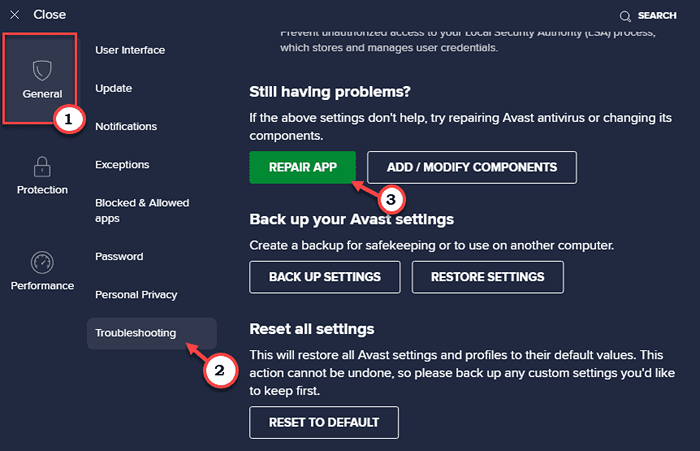
Teraz po prostu pozwól systemowi sam przez kilka minut, a Avast automatycznie naprawi aplikację.
Napraw 4 - edytuj plik konfiguracyjny Avast
Istnieje plik inicjalizacji Avast o nazwie Avast5.INI w folderze programu. Prawidłowa edycja tego powinna pomóc.
1. Otwórz eksplorator plików.
2. Tam, na pasku menu, dotknij trzy kropki przycisk i kliknij „Opcje„Aby otworzyć opcje folderów.
[Jeśli używasz systemu Windows 10, możesz bezpośrednio otworzyć Uruchomić Box i użyj tego, aby otworzyć Opcje folderu.
Foldery kontrolne
]
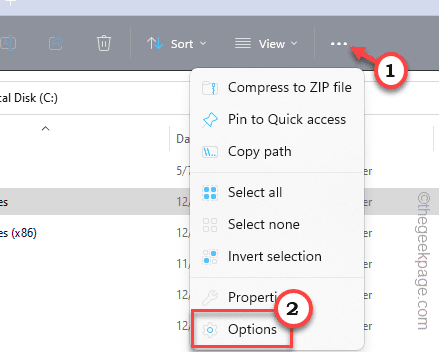
3. Kiedy to się otworzy, przejdź do „Pogląd" Sekcja.
4. Tutaj po prostu przełącz ukryte pliki i ustawienia folderów, aby „Pokaż ukryte pliki, foldery i sterowniki".
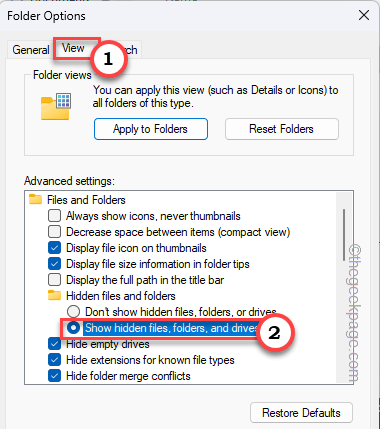
5. Wreszcie, dotknij „Stosować" I "OK„Aby zapisać zmianę.
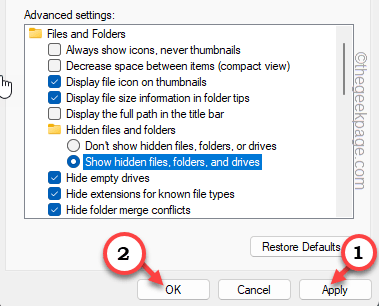
6. To przywróci cię do Przeglądarka plików strona.
7. Stąd przejdź do tej lokalizacji -
C: \ programData \ avastsoftware \ avast
8. Poszukaj pliku inicjalizacyjnego o nazwie „Avast5.ini".
9. Teraz kliknij ten plik prawym przyciskiem myszy i dotknij „Otwierać z”I wybierz„Notatnik" z listy.
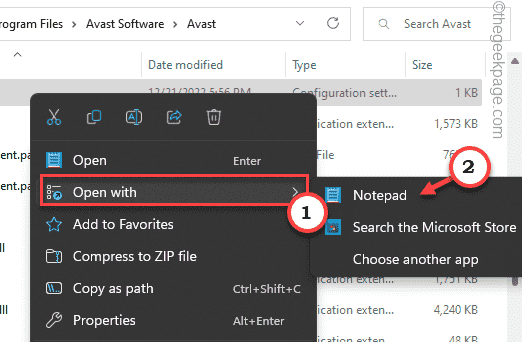
10. Kiedy plik się otworzy, przewiń aż do ostatniej linii.
11. Tam, wejście Ta linia i naciśnij Ctrl+s razem, aby zapisać zmianę.
[GrimeFighter]: ScanFrequency = 999
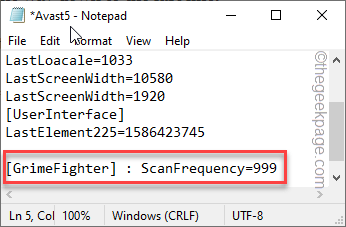
Po zaoszczędzeniu tej zmiany zamknij wszystko i uruchom ponownie Twój system.
Napraw 5 - wyłącz osłonę pocztową
Niektórzy użytkownicy wskazali pocztę Sheild jako faktycznego winowajcę o wysokim użyciu procesora.
1. Otwórz Avast Antivirus.
2. Następnie dotknij Trzy bar menu i kliknij „Ustawienia".

3. Tym razem musisz iść do „Ochrona”Tab.
4. Przewiń w dół, aby skonfigurować ustawienia tarczy: strona i otwórz „Oszczędność pocztowa" Sekcja.
5. Tylko, Odkreśnij „„Włącz osłonę pocztową" skrzynka.
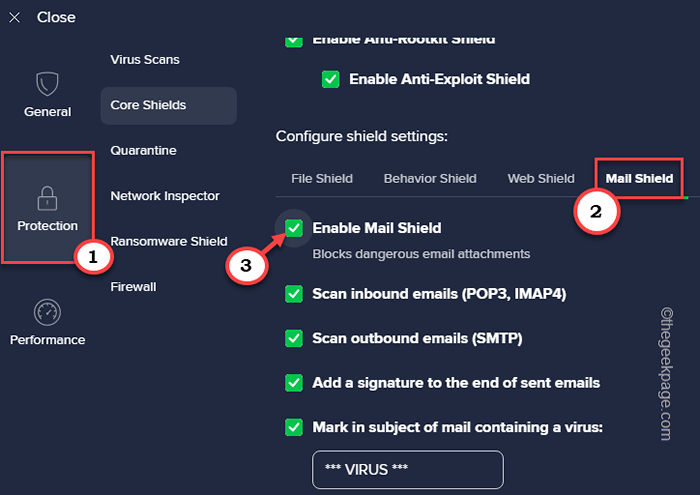
6. Jak tylko klikniesz to pole, strona z Jak długo należy wyłączyć tarczę poczty? otworzy się.
7. Wybierać "Dopóki nie włączę go ponownie".
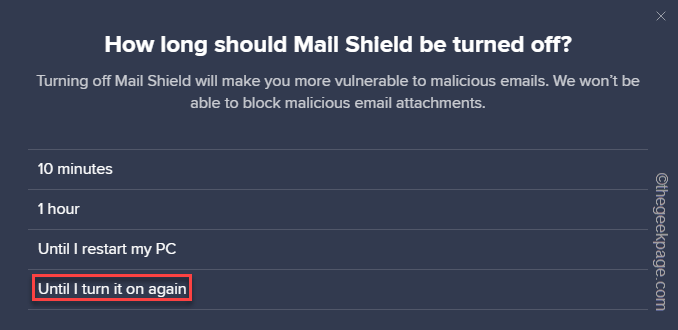
8. Teraz wreszcie dotknij „Ok, przestań„Aby zakończyć ten krok.
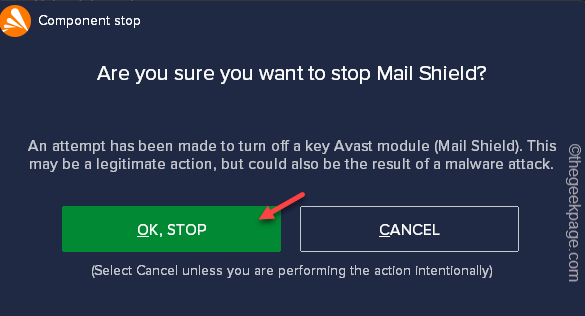
9. Wrócisz ponownie na stronę Ustawienia Avast.
10. Teraz, Odkreśnij Wszystkie te pudełka.
Skanowanie e -maili przychodzących (POP3, IMAP) Scan E -mail (SMTP) Dodaj podpis na koniec wysyłanych e -maili w temacie poczty zawierającej wirus: załącznik skanowania podczas załączania (Tylko MS Outlook)
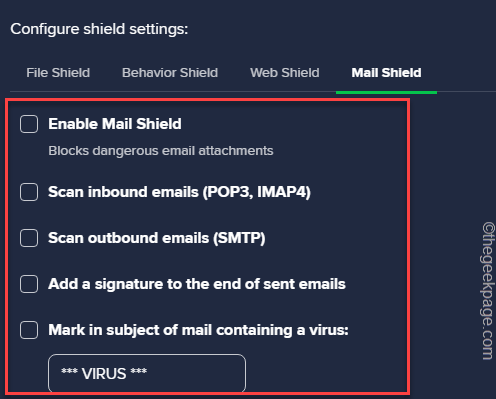
Po wykonaniu tego zamknij Avast i idź do Menadżer zadań. Tam zwróć uwagę na bieżące zużycie zasobów. Zauważysz znaczny spadek tych liczb.
Napraw 6 - Usuń dodatki Avast
Avast ma wiele dodatkowych funkcji, które mogą nie być dla Ciebie całkowicie przydatne. Ale ponieważ wszystkie te zalety nadal zapewniają swoją pracę, może to wąskie gardło zasobów. Powinieneś więc pozbyć się tych dodatków, jeśli nie potrzebujesz ich.
1. Możesz to łatwo zrobić w aplikacji Avast Antivirus. Więc uruchom go.
2. Teraz spójrz na górną część ekranu i tam możesz zobaczyć Trzy bar przycisk. Kliknij, a następnie dotknij „Ustawienia„Aby to otworzyć.

3. Następnie kliknij „Ogólny" obszar.
4. Następnie kliknij „„Rozwiązywanie problemów" Sekcja.
5. Tutaj możesz zobaczyć różne opcje rozwiązywania problemów. Teraz dotknij „Dodaj/ modyfikuj komponenty„Aby to otworzyć.
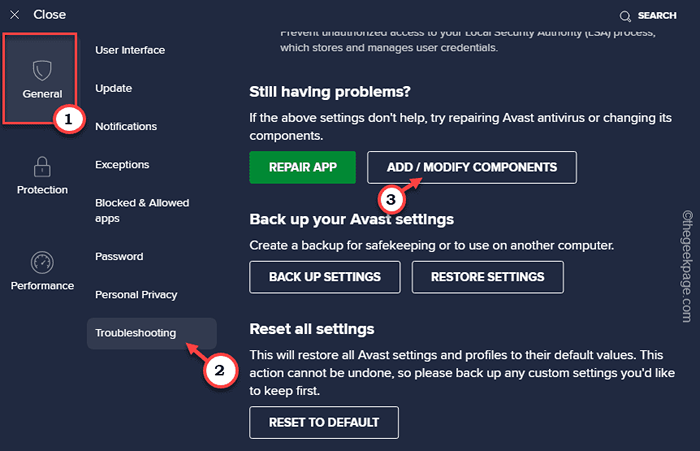
6. Teraz, odcięte Wszystkie te pola jeden po drugim, a następnie kliknij „ZMIANA„Odinstalować wszystkie te komponenty.
Plik tarcza zachowa
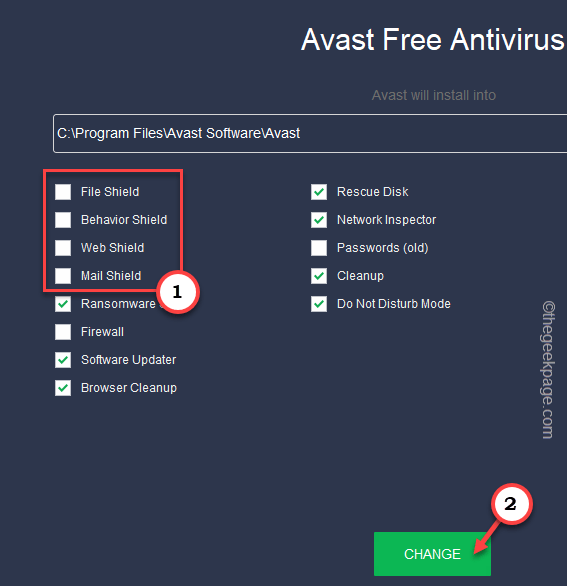
Po tym poczekaj, aż Avast odinstaluje wszystkie te komponenty z twojego systemu. Uruchom ponownie Twój komputer.
Napraw 7 - Resetuj Avast
Jeśli do tej pory nic nie udało się, powinieneś zresetować Avast do ustawień domyślnych. W ten sposób Avast będzie tak dobry jak nowy i zje mniej zasobów.
1. Otwórz awast z tacki systemowej.
2. Następnie kliknij Trzy bar i otwarte „Ustawienia".

3. Po tym wybierz „Ogólny„Z lewej panelu.
4. Następnie dotknij „Rozwiązywanie problemów".
5. Następnie przejdź do strony Resetuj wszystkie ustawienia. Tam, dotknij „PRZYWRÓĆ USTAWIENIA DOMYŚLNE" opcja.
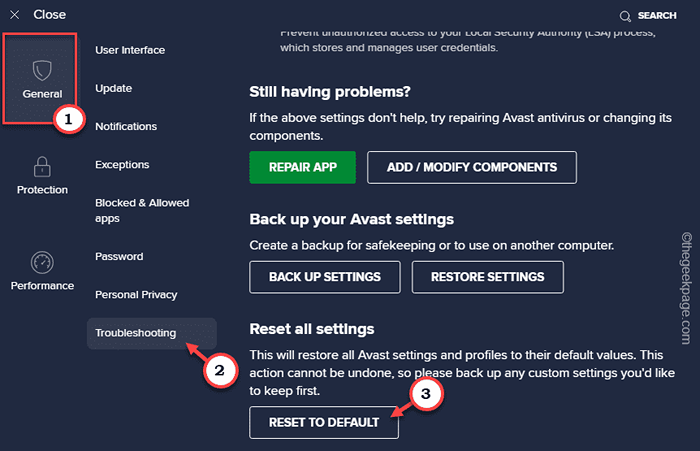
Po zresetowaniu antywirusa z powrotem do podstawowego, sprawdź, czy wpływa on na zasoby systemowe.
Fix 8 - Odinstaluj Avast (dla użytkowników bezpłatnych Avast)
Naszą ostateczną sugestią jest to, że jeśli używasz Avast Free Antivirus, możesz faktycznie odinstalować aplikację z komputera. Windows Security to domyślny antywirus na maszynach Windows. Zapewnia również ochronę w czasie rzeczywistym i zwiększoną ochronę dostarczaną przez chmurę. Usługa Antimalware Fomeblable nie zużywa wielu zasobów. Możesz wypróbować ten przez kilka dni jako alternatywę dla Avast.
- « Karta arkusza roboczego nie można zobaczyć w Microsoft Excel Fix
- AssistiveTouch nie jest w stanie pobrać aplikacji na iPhone [rozwiązany] »

